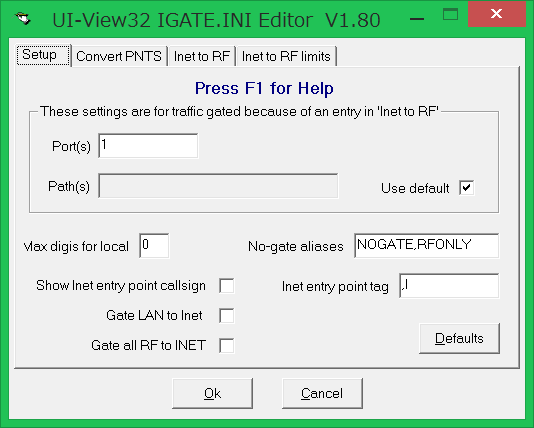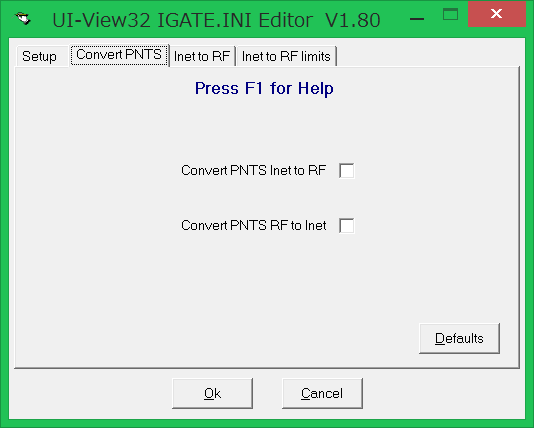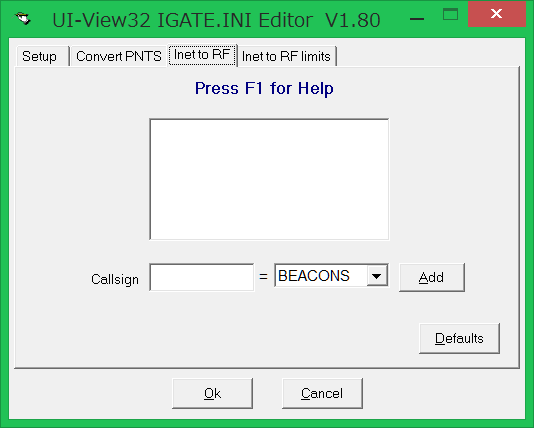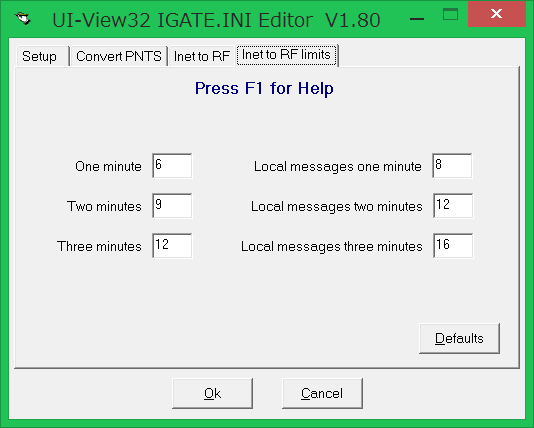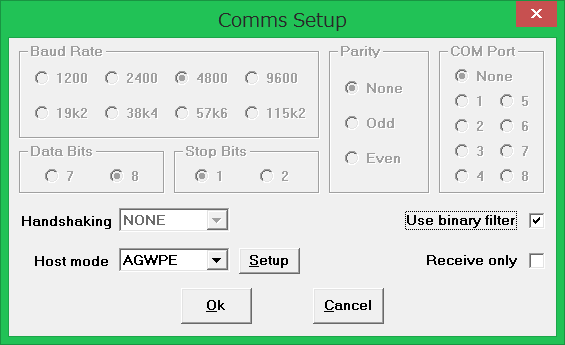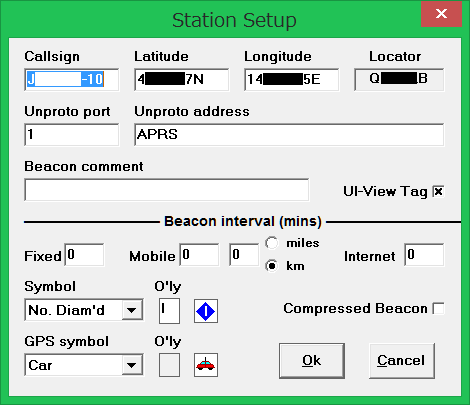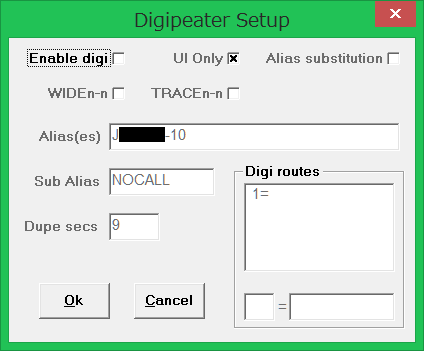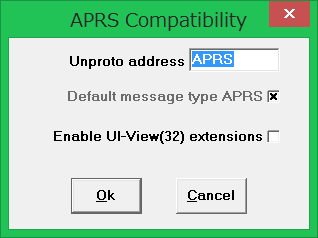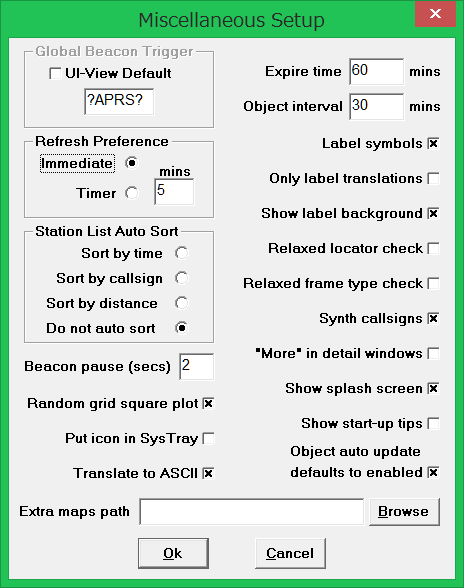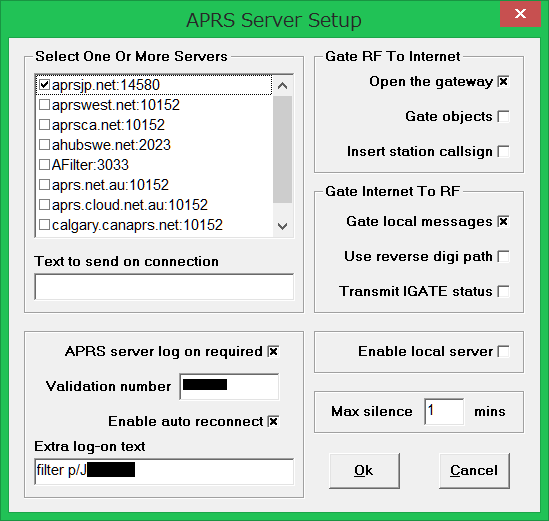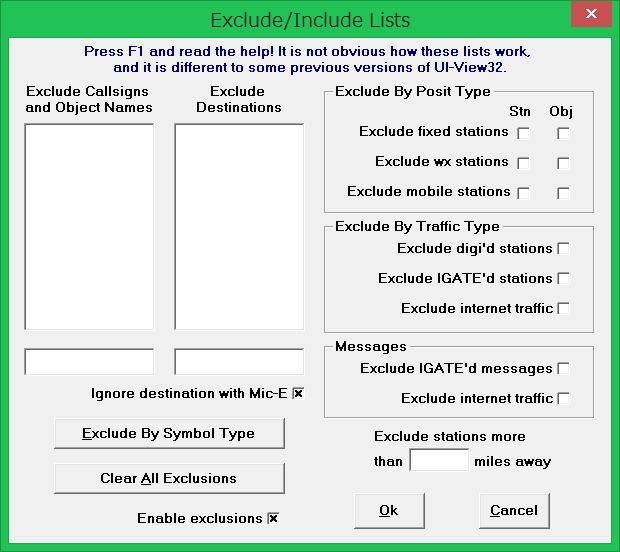機材一式

|
VX-7本体とアンテナ、マイクアダプタを準備する。 マイクアダプタはヤエス純正のCT-91でも、ICOMのOPC-2132でもよいが、ケーブルが二股のCT-91よりも1本のOPC-2132のほうが見た目が良い。 通信に用いる周波数は本I-Gateの趣旨から標準(144.66MHz)以外の広帯域データ帯で行う。 スマートフォンで撮影した写真なので写りが悪いことはご容赦願う。 VX-8Dを使用するなら、ヤエスのCT-131も必要だ。この場合、VX-8D→CT-131→CT-91(またはOPC-2132)の順に接続する。 または、CT-M11で後記するDIF-3Lと直結するケーブルを作成することもできるだろう(結線はVX-8Dのマニュアル「パケット通信に使う」と、DIF-3Lのマニュアル「4.コネクターの説明 DATAコネクタ」の章を参照)。 なお、VX-8Dに内蔵されているAPRS機能は一切使用しない。2016/2/10追記 旧スプリアス規格のVX-7でも、JARDのスプリアス確認保証を受けることで使い続けられる。 このほか、メーカによって新スプリアス規格を満たしていることが確認された無線機は総合通信局への届出により使用し続けることもできる。 なお、この届出はJARDのスプリアス確認保証の届出と一緒には行えないので、JARDと総合通信局のそれぞれに届出を行わなければならない。 蛇足であるが、私のIC-7000Mの延命は、こちらのブログがなければ無理であった。2017/2/15追記 |

|
無線機とPCを接続するために、テクニカルシャック社のDIF-3LとDATAケーブル、RSケーブルが必要である。
USBオーディオ変換ケーブル(1本)、およびこれとDIF-3Lをつなぐ3.5mmステレオミニケーブル(2本)。
RS232C(シリアル9ピン)USB 変換ケーブル×1本。
2ポートUSBハブ(1個)。 |

|
パソコン(1台)。「ポータブル」にするためタブレットPC(Iconia W4)を使用した。 写真はACER社のサイトから無断借用した。 OSはWindows10(32bit)で、AGWPEとUI-View32をインストールした。 さらに、このパソコンは何らかの方法でインターネットに接続できなければならない。 Win10 Creators Updateを適用したところパソコンが起動しなくなってしまったのでWin8.1に戻すことにした(2017/6/28追記)。 Win8.1にWin10 Creators Updateを適用したところAGWPEもUI-View32も正常に動作するようになった(2017/7/6追記)。 Win10で動作中。理由は不明であるが上記のUSB機器を接続した状態でタブレットPCを起動しないと、サウンドカードは認識されるが音声の入出力を行えなかった(2019/4/26追記)。 運用上の注意点として、タブレットPCで動くWindows8.1は、画面をOFFにする=サスペンドとなりUI-View32も停止してしまうので、InstantGoといわれる機能を無効にして、サスペンドせずに画面だけをOFFにできるようにしなくてはならない。 |

|
スマートフォン(1台)。OSはAndroidでもiOSでもよい。ここではSH90Bを使用した。 写真はSHARP社のサイトから無断借用した。 タブレットPCをインターネットに接続するためにスマートフォン(のデザリング機能)を利用しただけなので、スマートフォンではなくLTEモバイルルータでも良いだろう。 また、パソコンを有線でインターネットに接続するならスマートフォンは不要である。 |

|
I-Gateだけでは確認を行いにくいので、確実にAPRSが動作する機器を用意するのが良いだろう。 私はKenwoodのTH-D72を使用した。 写真はKENWOOD社のサイトから無断借用した。 |